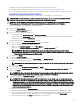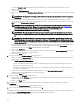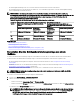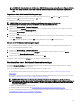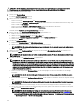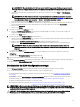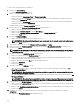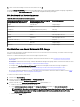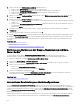Users Guide
11. Wenn Sie die Bereitstellung fortsetzen möchten, klicken Sie auf Ja.
Die Aufgabe Vorlage bereitstellen wird erstellt und auf Grundlage des von Ihnen ausgewählten Zeitplans festgelegt. Doppelklicken
Sie auf die Aufgabe im Task-Ausführungsverlauf, um Details der Aufgabenausführung anzuzeigen.
EAA-Betriebsmodi und Bereitstellungsstatus
Tabelle 62. EAA-Betriebsmodi und Bereitstellungsstatus
Betriebsmodus des EAAs von dem die
Vorlage erstellt oder importiert wird
Betriebsmodus des EAAs von dem die
Vorlage bereitgestellt wird
Bereitstellungsstatus
Stapel Jeder Modus Fehlgeschlagen
Jeder Modus Stapel Fehlgeschlagen
Standalone Programmierbarer MUX (PMUX) Warnung
Standalone Standalone Komplett
PMUX PMUX Warnung/abgeschlossen
PMUX Standalone Warnung/abgeschlossen
Virtual Link Trunk (VLT) VLT Komplett
VLT Nicht-VLT Fehlgeschlagen
Nicht-VLT VLT Fehlgeschlagen
Bereitstellen von einem Netzwerk-ISO-Image
Der Task Vorlage Bereitstellen ermöglicht das Starten eines Servers auf einem Netzwerk-ISO-Image, woraufhin Sie das ISO-Image
auf dem Server bereitstellen können.
Stellen Sie vor der Bereitstellung eines Netzwerk-ISO-Images Folgendes sicher:
• Die Bereitstellungs-Dateifreigabe ist konguriert. Weitere Informationen nden Sie unter Kongurieren der Bereitstellungs-
Dateifreigabe.
• Die Zielgeräte werden der Neuzuweisungs- und Bare-Metal-Geräte-Gruppe hinzugefügt. Weitere Informationen nden Sie unter
Hinzufügen von Geräten zur Neuzuweisungs- und Bare-Metal-Geräte-Gruppe.
• Sie verfügen über eine Berechtigung mit Vollzugri auf die Netzwerkfreigabe, auf der das ISO-Image verfügbar ist.
• Die Zielgeräte erfüllen die Anforderungen der Geräteanforderungen für die Bereitstellung und Compliance-Tasks.
• Die Server Conguration Management-Lizenz ist auf allen Zielservern installiert. Weitere Informationen nden Sie unter Lizenz
für OpenManage Essentials - Server Conguration Management.
So stellen Sie ein Netzwerk-ISO-Image bereit:
1. Klicken Sie auf Bereitstellung.
2. Klicken Sie im Bereich Gemeinsame Tasks auf Vorlage bereitstellen.
Daraufhin wird der Vorlagen-Bereitstellungsassistent angezeigt.
3. Gehen Sie auf der Seite Name und Bereitstellungsoptionen folgendermaßen vor:
a. Geben Sie einen geeigneten Namen für die Task ein.
b. Unter Bereitstellungsoptionen auswählen, klar Vorlage bereitstellen und wählen Sie Start auf Netzwerk-ISO.
ANMERKUNG: Wenn Sie ein Betriebssystem und eine Kongurationsvorlage bereitstellen wollen, können Sie die
beiden Optionen Bereitstellen der Vorlage und Mit Netzwerk-ISO starten auswählen. Es werden für jeden
Vorgang separate Tasks erstellt.
c. Klicken Sie auf Next (Weiter).
149